Cách thiết lập Boot từ tập tin ISO cho máy tính từ đĩa cứu hộ đã lưu trên máy tính mà không cần phải nhờ đến đĩa CD/DVD cứu hộ hoặc dùng đến ổ DVD của máy tính như thế nào? Cùng S24H tìm hiểu trong bài viết này nhé!
Bạn đang đọc: Thiết lập Boot từ tập tin ISO cho máy tính
THIẾT LẬP BOOT TỪ TẬP TIN IOS CHO MÁY TÍNH
Boot là quy trình khởi động bắt đầu từ những thông tin được nạp từ một nguồn nào đó: Bios, đĩa mềm, CD, LAN, USB… để có thể hướng dẫn máy tính khởi động chạy những chương trình nào, nạp thông tin như thế nào để đưa người sử dụng tới một kết quả nào đó.
Tuy nhiên, bỗng một ngày nào đó bạn phát hiện ổ đĩa CD/DVD máy tính của mình bị hỏng hoặc đĩa cứu hộ không sử dụng được thì lúc đó chắc hẳn bạn sẽ phải gặp một số rắc rối đây.
Với bài viết này, Sửa chữa Laptop 24h sẽ hướng dẫn bạn đọc cách thiết lập Boot từ tập tin ISO cho máy tính từ đĩa cứu hộ đã lưu trên máy tính mà không cần phải nhờ đến đĩa CD/DVD cứu hộ hoặc dùng đến ổ DVD của máy tính.
Bước 1:Bạn hãy tiến hành tải về và cài đặt phần mềm EasyBCD cho máy tính để chỉnh sửa thiết lập Boot cho Windows.
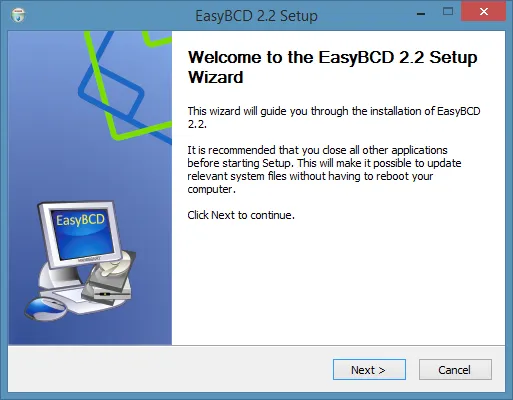
Bước 2: Khởi động “EasyBCD”. Nhấn chọn “Add New Entry”.
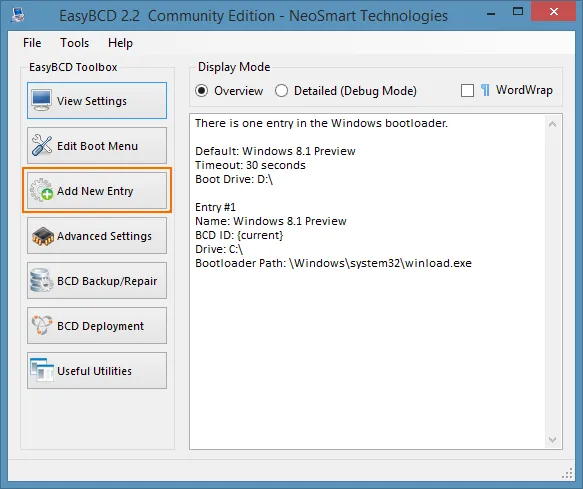
Bước 3: Tại dòng “ Portable/External Media”, bạn nhấn chọn tab “ISO”.
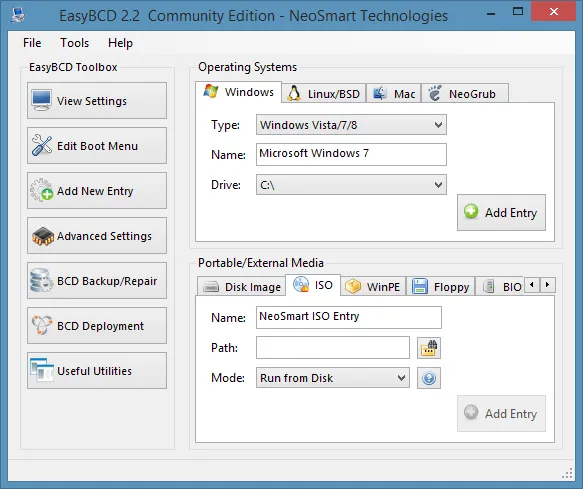
Bước 4: Giờ hãy nhập tên cho tùy chọn Boot từ ISO, ở đây tôi lấy “Revo Backup” làm ví dụ. Sau đó ở dòng “Path” bạn hãy tìm đến đường dẫn của tập tin ISO đĩa cứu hộ được lưu trên máy tính. Dòng “Mode” thì bạn hãy chọn “Run from Disk”. Sau đó nhấn “Add Entry” để lưu lại.
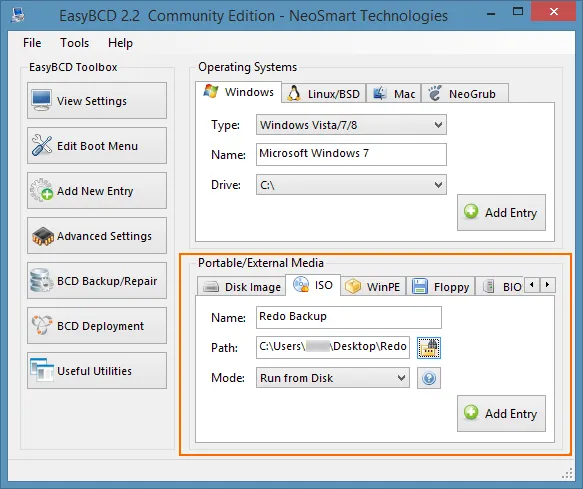
EasyBCD sẽ hiển thị thông báo thêm thành công tùy chọn Boot từ ISO cho Windows.
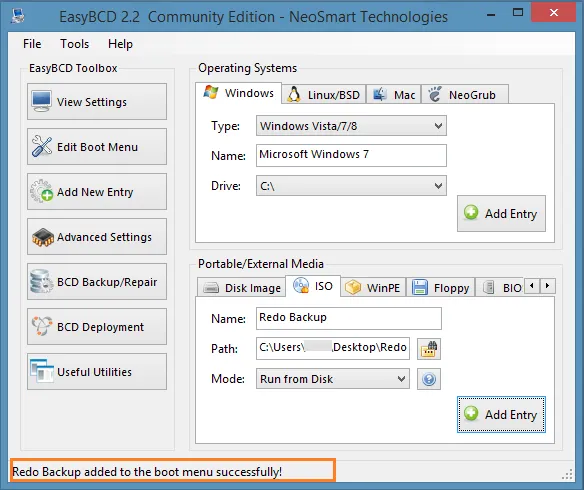
Bước 5: Hãy khởi động lại máy tính và kiểm tra kết quả nhé. Bạn cũng có thể sử dụng phương pháp này để tạo thêm nhiều tùy chọn Boot từ các tập tin ISO khác cho Windows.
Trên đây là các thao tác để thiết lập Boot từ tập tin IOS cho máy tính, hy vọng sẽ giúp ích được cho các bạn. Chúc các bạn thành công!
